Procreate iPad Review. Jedna z nejoblíbenějších aplikací pro digitální umělce
30 червня 2023
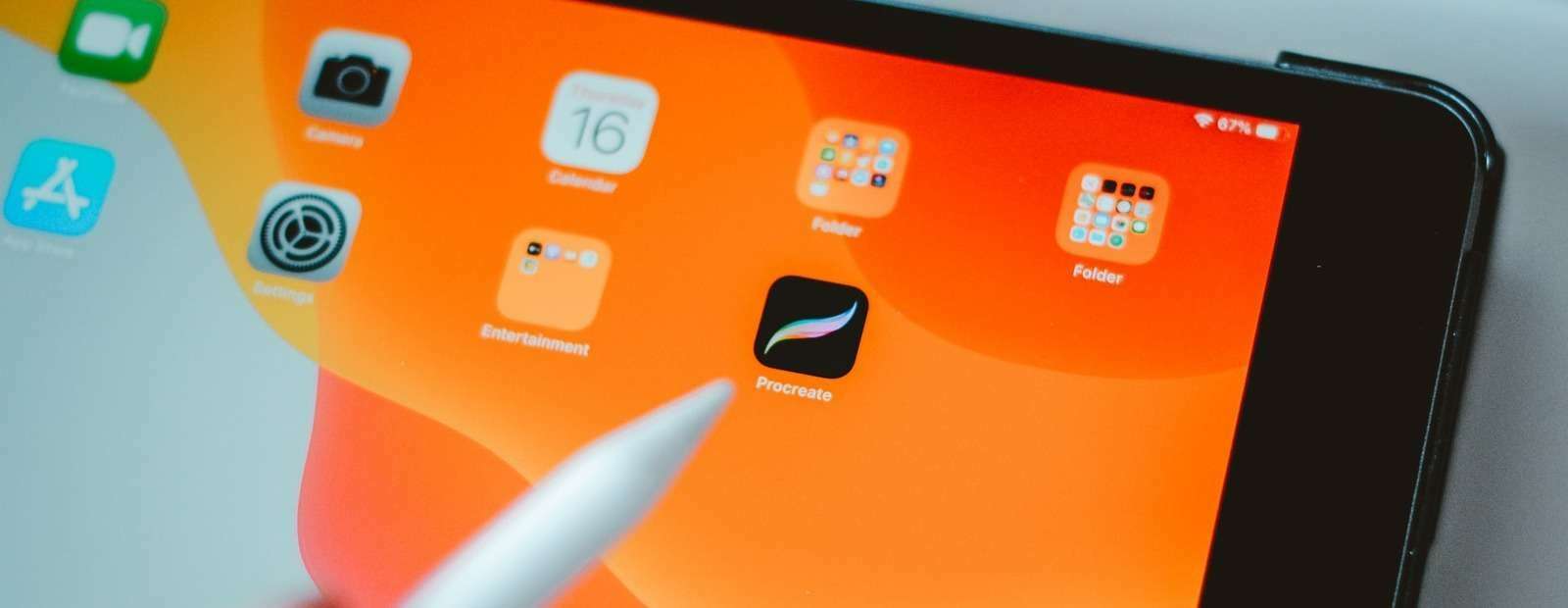
Kdo používá Procreate?
Globální pandemie donutila velké množství lidí po celém světě objevovat nové talenty a dovednosti. Jednou z těchto dovedností bylo kreslení v Procreate: tisíce obyvatel naší planety si vzaly tužky, štětce a stylusy. Někteří preferovali tradiční metody kreslení, jiní objevili digitální kresby.
Jednou z nejoblíbenějších aplikací pro digitální umělce je Procreate. Tato aplikace obsahuje velké množství nástrojů, proto ji umělci tak milují. Procreate je také skvělý pro začátečníky i opravdové profesionály v oblasti digitálních kreseb. Díky této aplikaci se můžete naučit nové styly kreslení a rozvíjet své dovednosti mnoha způsoby.
Co získáte, když si stáhnete Procreate na iPad?
Za stažení Procreate na iPad budete muset zaplatit 10 dolarů, ale tato částka rozhodně stojí za množství nástrojů a různých štětců, které program nabízí. Samotná aplikace nemá žádné placené funkce, takže za těch deset babek získáte celou sadu Procreate na iOS. Pokud rádi proměňujete své kreativní a kreativní nápady ve skutečnost, pak vás tento nákup rozhodně nezklame a přesvědčíte se, že aplikace za vaše peníze stála.

Procreate je svým rozhraním vhodný pro kreativní osobnosti různých profesí: od designérů po umělce. Pokud se například profesionálně věnujete individuálnímu tetování, pak se tento program stane vaší platformou pro kreativitu a vytváření nových skic. Velká sada nástrojů, možnost pracovat s několika vrstvami současně, míchat barvy jako ve skutečné paletě a rychle upravit svou práci na správnou velikost - to vše a ještě více můžete v aplikaci udělat, abyste svému výtvoru dali vzhled skutečného profesionálního malování.
Aplikace obsahuje tolik nástrojů, že k tvorbě mistrovských děl rozhodně nebudete potřebovat žádnou aplikaci třetích stran.
Personalizace a gesta v Procreate
Aby byla vaše aplikace a iPad více personalizované, můžete využít jednu užitečnou věc, která výrazně usnadní proces používání Procreate. Mluvíme o nastavení ovládání pomocí gest. Abyste ušetřili čas a nenechali se rozptylovat zbytečnými pohyby při práci, máte možnost využít možnosti „kopírovat“ a „vložit“ pouhým stisknutím obrazovky čtyřmi prsty současně.
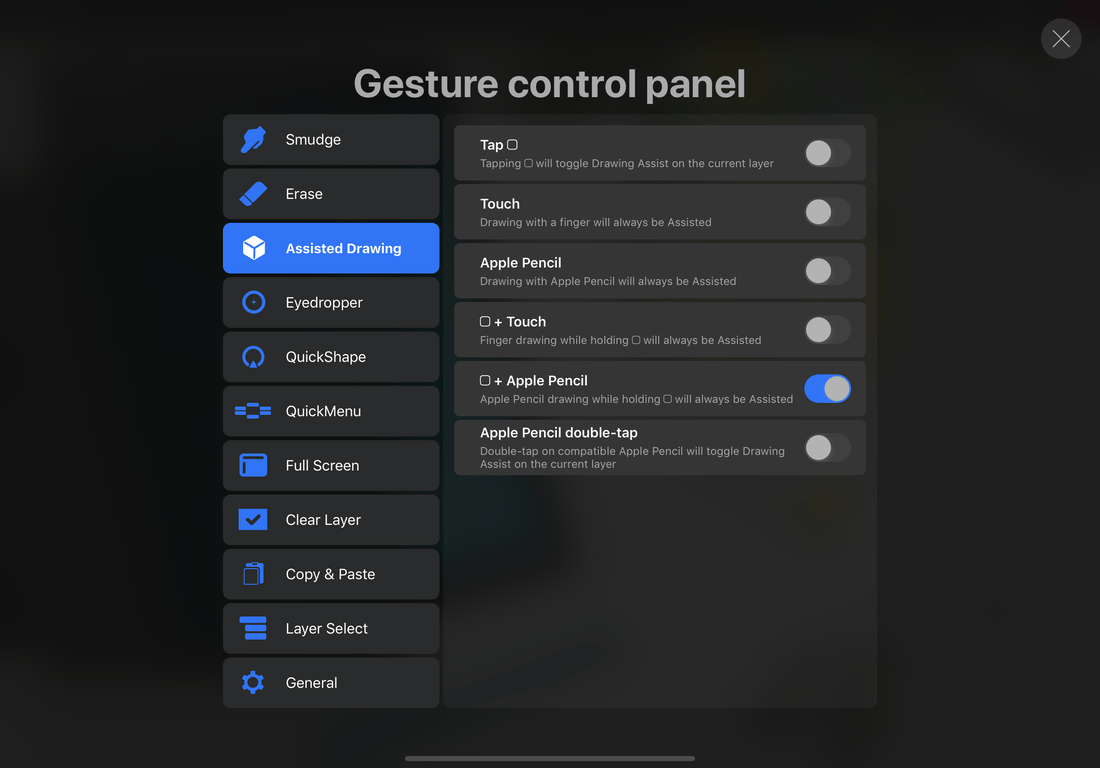
Funguje to také, pokud potřebujete viditelně vyčistit obrazovku od všeho, co je na ní nakresleno. Stačí podržet tři prsty na obrazovce současně a vše zmizí, takže vám zůstane prázdné pole pro nové nápady.
Pokud jste již vyzkoušeli desítky aplikací pro kreslení a všechny selhaly, zkuste si stáhnout Procreate pro iOS. Knihovnu možných štětců zde tvoří asi 150 různých nástrojů, takže jen těžko přehlédnete ten, který vás osloví. Toto množství je docela vhodné pro výtvory jakékoli složitosti, kompozice a stylu. Má vše: sady pro jednoduché skici, inkoustová pera, barvy na jednoduché kresby a složité malby, nástroje pro kaligrafické psaní, kresbu uhlem a dokonce i efekt barvy ve spreji. Všechny nástroje jsou zde rozděleny do kategorií, aby uživatelům usnadnily navigaci v aplikaci. V sekci "Sketch" tedy můžete najít tužky různé tloušťky a intenzity, stejně jako různé textury pro kreslení pastely. Chcete-li si nástroj dále přizpůsobit, musíte vybrat požadovaný kartáč, kliknout na něj a upravit jeho vlastnosti v nastavení.
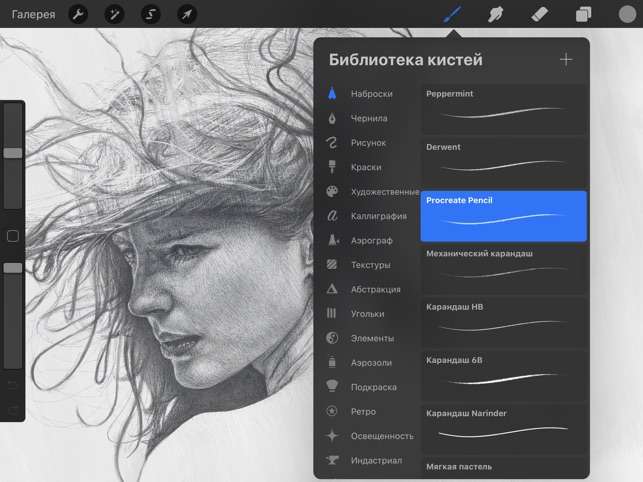
Umělci, kteří chtějí, ale bojí se přejít na digitální kresbu, protože si nejsou jisti, že stylus dokáže plně zprostředkovat jejich styl, to nemusí vadit. S takovou rozmanitostí efektů si zde každý tvůrce určitě najde to své.
Také mnoho uživatelů má aplikaci rádo kvůli schopnosti pracovat s vrstvami. Tímto způsobem můžete upravovat jednotlivé detaily a nemusíte se bát o celistvost svého výtvoru. Tento způsob kreslení navíc značně zjednodušuje další práci s úpravami. Vždy můžete změnit nastavení individuálně pro každou vrstvu, jako je jas a sytost barev, kliknutím na "N" vedle vrstvy.
Pokud chcete mít vše na svém místě nebo se jen obáváte o bezpečnost vašeho výtvoru, můžete vrstvy vždy kombinovat do skupin. V tomto případě budete mít přístup k výběru mezi různými typy prolnutí, a pokud použijete Alpha Lock, abyste měli větší kontrolu nad hranicemi svého výtvoru, automaticky se vypne. Na každé vrstvě je možnost Kombinovat dolů pro uložení nastavení.

Vlastnosti všech částí se tedy nikam neposouvají a vaše práce bude organizovanější.
Procreate rozhraní pro iPad
Aplikace má také intuitivní rozhraní a školení pro ty, kteří v takových editorech nikdy nepracovali. Procreate pro iPad je perfektní příležitostí, jak se zbavit strachu z neznámého v technických aspektech kreslení. Jak jsme již zmínili dříve, uživatelé zde mají možnost rozvíjet nové dovednosti, z nichž jednou je vytváření animací. Zdálo by se, že pro začátečníka je to příliš těžké, ale jakmile se začnete učit, sami uvidíte, že to není tak těžké, jak se zdá. Pokud se vám takové věci stále zdají nejasné, vždy je zde možnost nahlédnout do návodu k použití, poradních fór a různých vlogů na YouTube.
Procreate je bohužel k dispozici pouze na iPadu. Pro váš iPhone existuje verze Procreate Pocket, která stojí pět babek. Jelikož se jedná o aplikace pro různá zařízení, nedochází mezi nimi k žádné synchronizaci. To znamená, že na tabletu nebudete moci dokončit to, co jste již začali na svém smartphonu.
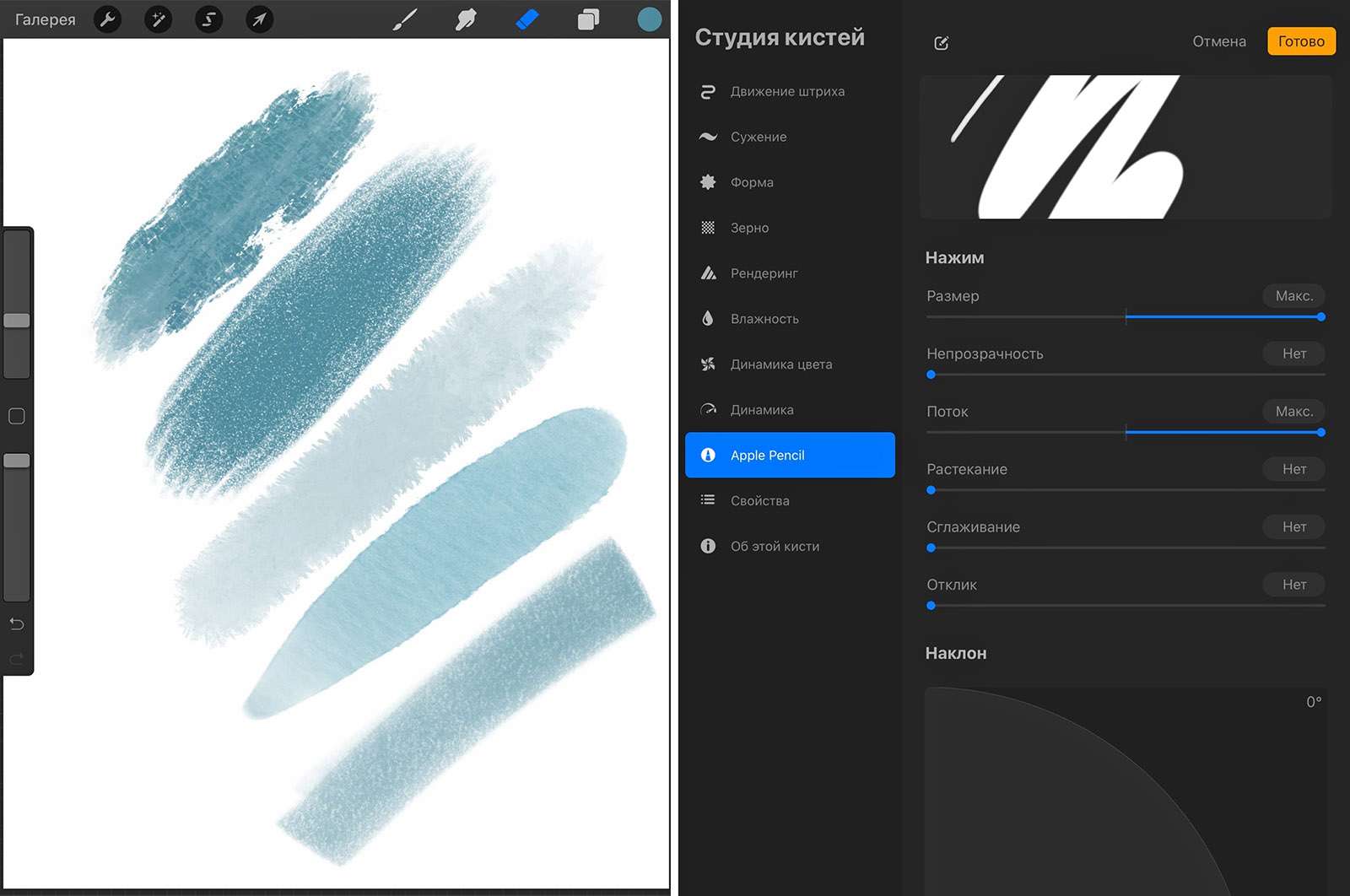
Ke kreslení v Procreate nepotřebujete vlastnit Apple Pencil. Práce se stylusem je samozřejmě mnohem lepší, protože s ním upravíte ty nejmenší detaily obrazu. Pokud se však netváříte jako profesionál a kreslíte pro zábavu, obejdete se i bez stylusu. Pokud používáte jiný nástroj pro kreslení a nevíte, zda je kompatibilní s programem, můžete si to ověřit na webu vývojáře vyhledáním seznamu zařízení podporovaných aplikací.
Chcete-li si stáhnout Procreate na iPad, nemusíte mít zkušenosti s podobnými programy ani být profesionálním umělcem. Aplikace se jen zdá být plná různých funkcí, ale čím více ji budete používat, tím srozumitelnější pro vás bude. Během krátké doby budete mít možnost se ujistit, že v této aplikaci není nic hrozného. Naopak pomáhá rozvíjet vaše silné stránky a dává vám neuvěřitelně velký prostor pro kreativitu.
Tipy pro používání Procreate
Těm, kteří přecházejí z fyzického na digitální kreslení, neuškodí rychlá prohlídka aplikace a několik tipů na používání některých funkcí Procreate. Zde je několik z nich:
Quickshape. Tato funkce umožňuje vytvářet i geometrické tvary. Stačí nakreslit obrys obrázku a program místo toho odstraní všechny nerovnosti a křivé čáry. Je zde také možnost změnit velikost nebo tvar atd. toho, co se vám podařilo nakreslit. Vždy máte možnost personalizovat používání tohoto nástroje změnou nastavení v aplikaci.
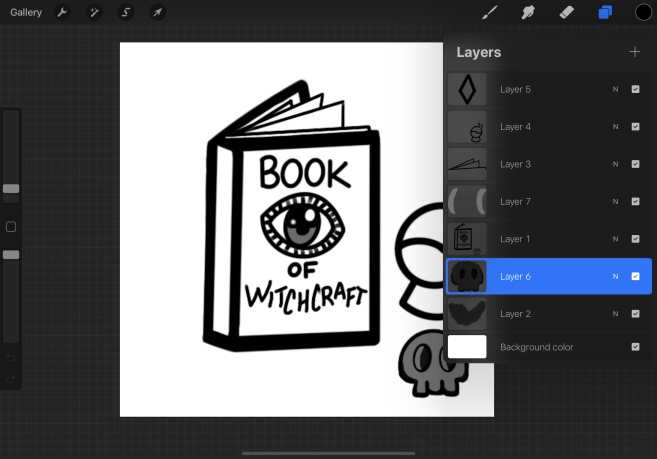
Alfa zámek. Funkce, která je nepostradatelná pro lidi, kteří milují detaily, protože vám umožňuje upravovat pixely v samostatné vrstvě obrázku. Alpha Lock je navržen tak, aby dokázal upravit ty nejmenší detaily, aniž by došlo k poškození obrazu. Všimnete si, že každá vrstva používá tuto funkci s jakousi šachovnicí, která se zobrazí ve speciálním panelu.
Vytvoření palety. Použití barev na plátně závisí zcela na vašem stylu malby. Z tohoto důvodu je velmi důležité umožnit uživatelům vytvářet vlastní palety. Je možné použít jak klasické disky, tak gradient s barevným schématem. Aplikace má samozřejmě tři vestavěné palety, ale pro větší pohodlí je lepší vytvořit si vlastní.
Pokud potřebujete zopakovat barevné schéma fotografie, nahrajte ji do aplikace a ta zvýrazní všechny potřebné barvy.
Pipeta. Jednoduchý nástroj, díky kterému budou vaše výtvory vypadat mnohem lépe a prolínání barev bude hladší. Pomocí této možnosti lze také přizpůsobit a otevřít pomocí gest.
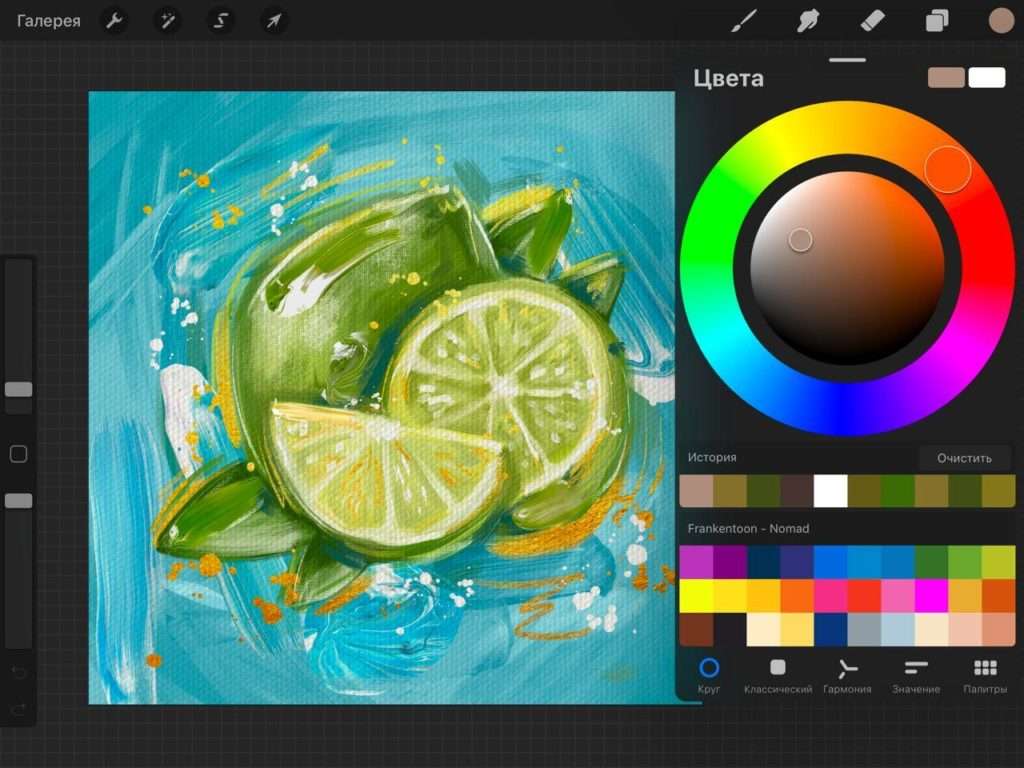
ColorDrop. Funkce ColorDrop je navržena tak, aby zcela vyplnila detaily obrázku jednou barvou. Aby tento nástroj nevyplnil celé plátno, ale konkrétní tvar, aniž by na obrázku zanechal další stopy, použijte Quickshape.
Směs. Každý umělec bude souhlasit s tím, že úprava svého výtvoru přiblížením a úpravou každého pixelu je velmi zdlouhavá a obtížná práce, která vyžaduje spoustu času a úsilí. Funkce prolnutí všechny tyto prostředky hodně šetří a konečný výsledek vypadá hladce a rafinovaně.
Prolnutí lze snadno najít na panelu nástrojů a ještě snazší je upravit jeho charakteristiky změnou velikosti štětce a průhlednosti.
Nástroje pro korekci. Hledejte ikonu kouzelné hůlky vedle klíče na spodním panelu. Když na něj kliknete, objeví se před vámi tucet nástrojů, se kterými můžete experimentovat.
Tato sada nástrojů vám umožní udělat obrázek méně zrnitý, přidat mu hloubku, změnit podtón a upravit ty nejmenší detaily vaší práce.

Stojí za přečtení: Book Track je dar z nebes pro milovníky knih. Jak najít jakoukoli knihu pomocí programu.
Studio štětců. Tato část programu se skládá z velkého množství různých štětců, které jsou navrženy tak, aby vaše práce byla co nejlepší. I když jste nenašli štětec, který potřebujete, vždy si ho můžete vytvořit sami. Pokud se vám však ještě nedávno podařilo objevit digitální malbu, měli byste chvíli počkat, porozumět rozhraní a později, pokud je to nutné, vytvořit si vlastní štětce. Brush Studio je dobré místo pro experimentování se styly a barvami.
Brush Studio je vhodné i pro začínající kaligrafy, protože vám umožňuje nejen si štětce plně přizpůsobit pro sebe, ale také využít možnost, která automaticky odstraní veškeré nesrovnalosti v psaní.
Dovoz štětců. Abyste mohli používat nové štětce, nemusíte chodit do Studia štětců. V této části programu je samozřejmě nespočet možných kombinací, které mohou tvořit nový štětec. Pokud se však do těchto procesů nechcete pouštět, můžete využít služeb Creative Marketu. Ostatní uživatelé sem nahrávají hotové štětce, které se snadno importují do vaší nástrojové lišty.
Text. Je velmi snadné přidat k obrázku jakýkoli nápis. Stačí najít ikonu klíče a kliknout na "Přidat text". Poté se na obrazovce objeví pole, kde můžete psát, upravovat a mazat text. Vše napsané lze upravit změnou stylu, písma, velikosti a dalších důležitých vlastností.
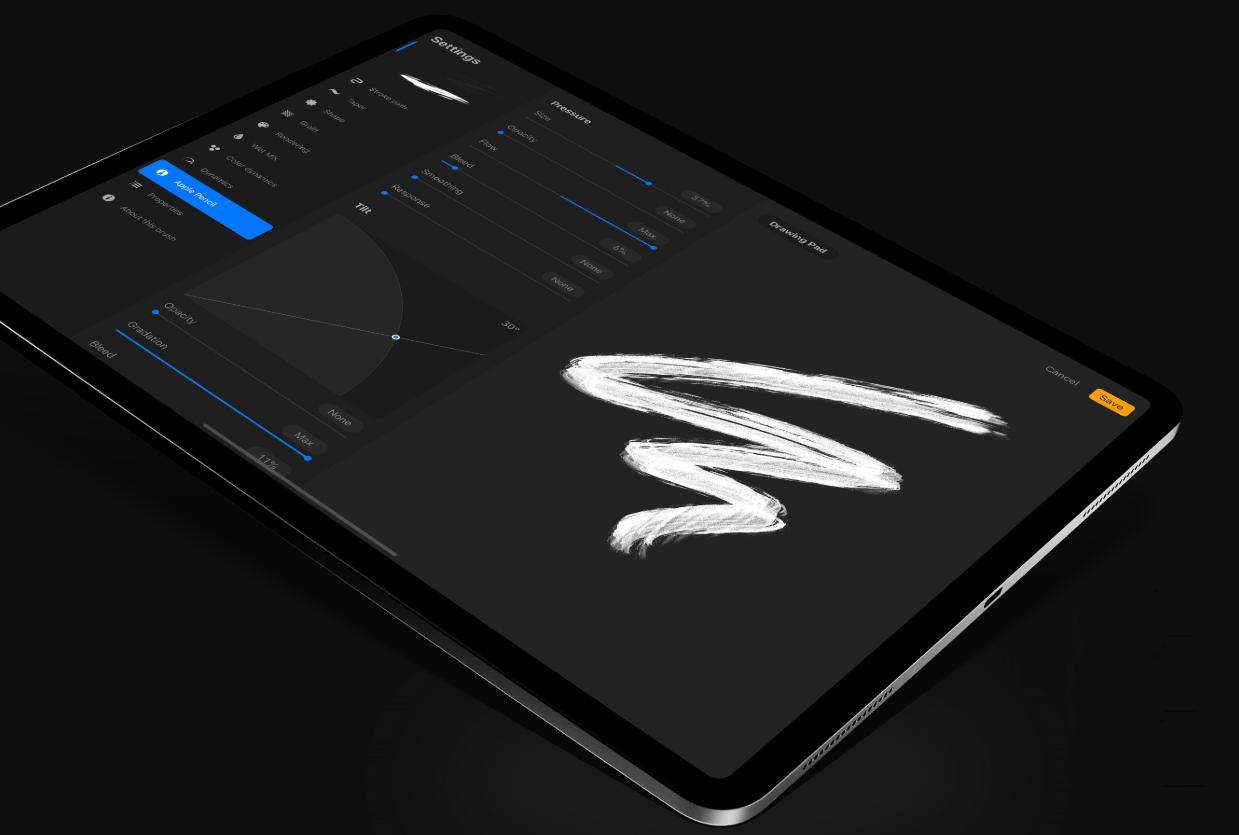
Pojď Učení je dlouhý proces, během kterého začínají začátečníci i profesionálové objevovat mnoho nového. Ani ti, kteří se v umění digitální kresby dobře vyznají, se nevzdávají videonávodů a různých návodů. Aby neopouštěli program a neztráceli čas hledáním správné činnosti, zabudovali vývojáři průvodce přímo do své aplikace. Najdete je kliknutím na ikonu klíče. Poté si musíte vybrat, o jaký režim kreslení máte zájem. Zde můžete zlepšit své dovednosti ve 2D kreslení, izometrii, perspektivě, symetrii a mnoha dalších důležitých částech aplikace.
I malý zájem o digitální kresby a 10 USD je vše, co potřebujete, abyste mohli začít s aplikací. Tento program stojí za to vyzkoušet, protože pomůže těm, kteří o digitálním umění nevědí vůbec nic, zlepšit se a získat nové dovednosti. Když si stáhnete Procreate do iPadu, možná nemáte žádné nápady na své výtvory, takže si můžete nejprve zkusit pohrát se štětci, barvami a nástroji, abyste viděli, co nabízí. Jednou z možností, jak se s funkčností seznámit, může být psaní vlastního jména v různých stylech. Seznámíte se tak s přímým pracovním procesem a budete se moci sami rozhodnout, jakým směrem se potřebujete rozvíjet.
Vase hodnoceni:

 0
0
